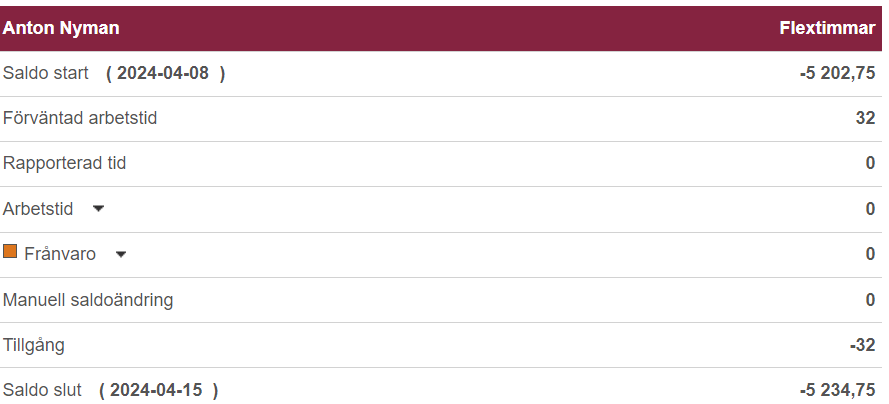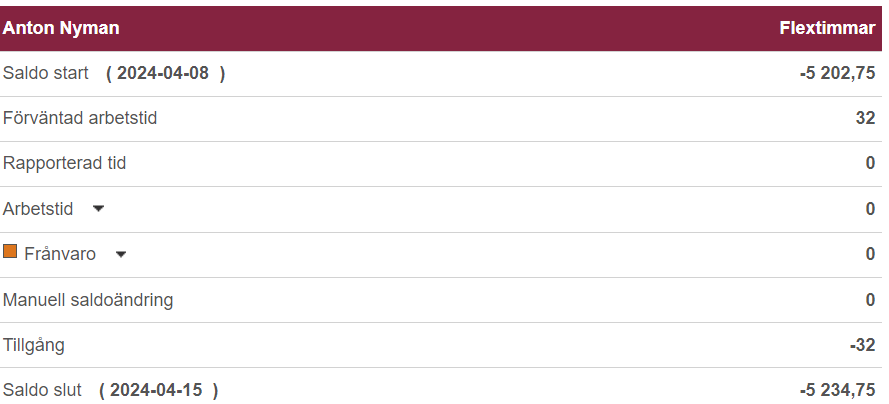Min plan och Min tid
I denna artikel går vi igenom skillnaden mellan Min plan och Min tid.
- Såhär använder du ’Min plan’
- Verktygsfältet i ’Min plan’
- Såhär använder du ’Min tid’
- Verktygsfältet i ’Min tid’
- Planera din egen tid
- Skillnaden mellan ’Min Plan’, ’Min Tid’ och ’Planering’
- Hitta en raderad medarbetares kalender i ’Min tid’
- Beräkna timsaldo i Minuba
- Beräkna timsaldot för valda medarbetare
- Hur visas timsaldo?
Så här använder du ’Min plan’
Under ’Min plan’ får du en översikt över din kommande arbetsvecka eller -månad.
På vänster sida visas all planerad och rapporterad arbetstid i en kalender. Här är det möjligt att lägga till eller planera nytt arbete genom att klicka och dra direkt i kalendern på önskad dag och tidpunkt. Du kan också dra en tidsregistrering till en annan dag eller tidpunkt genom att dra i blocket på kalendern.
Om tidsregistreringen har en grå stapel överst har den tiden redan lämnats in eller fakturerats, och det är inte längre möjligt att redigera den. Om stapeln är vit har registreringen godkänts av en administratör och kan inte heller längre redigeras. Läs mer om tidsregistreringarnas färgers betydelse här.
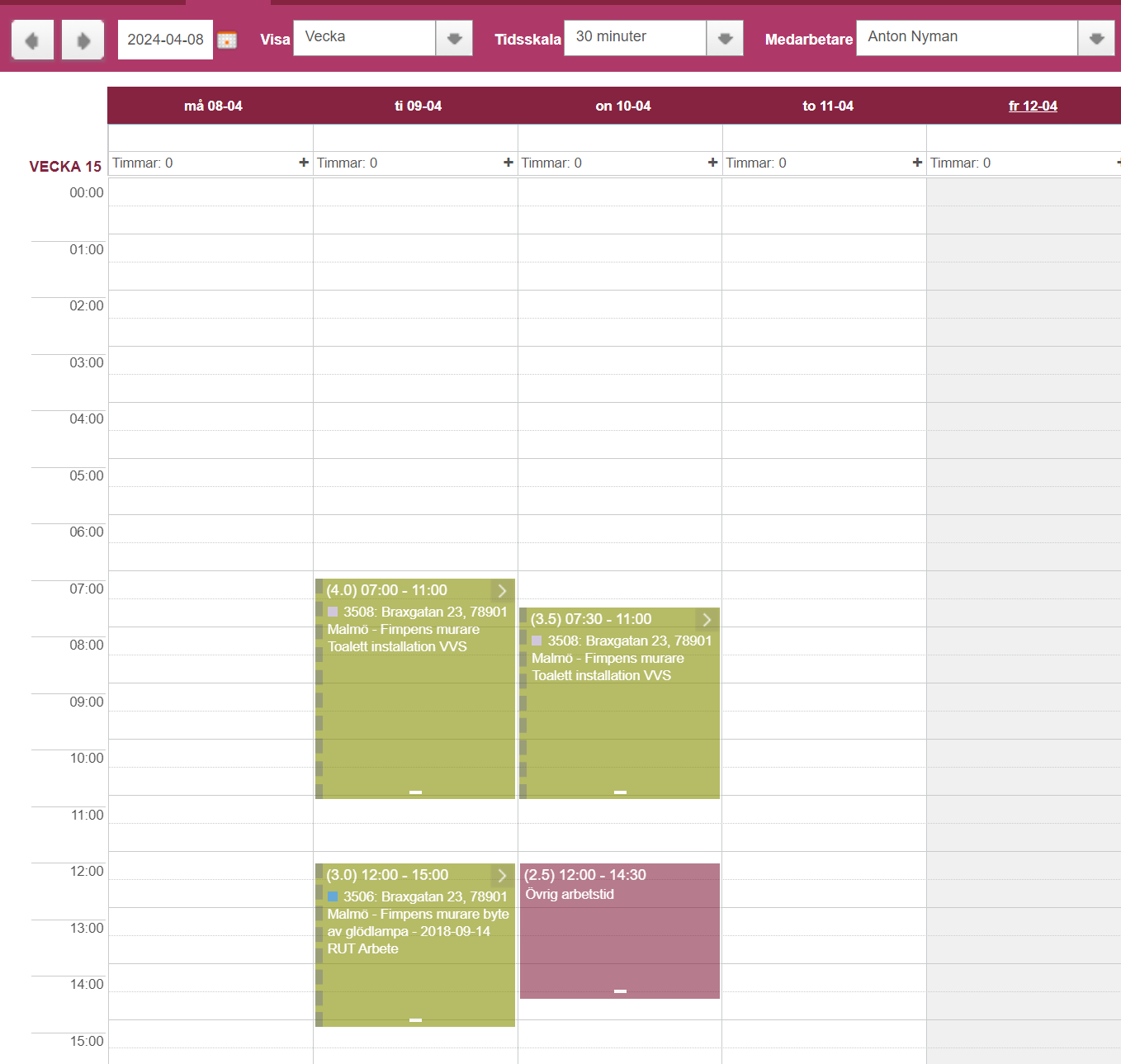
På höger sida av skärmen visas en lista över alla arbetsorder du är kopplad till. Arbetsordrarna är sorterade efter när de är planerade att utföras, det vill säga de uppgifter som ska utföras först ligger högst upp i listan. Alla arbetsordrar som inte är planerade eller tidsatta ligger samlade längst ner i listan.
När du utför en planerad tid visas arbetsordern inte längre som planerad i din plan. Det gäller även om du utför en planerad tid i förväg.
Arbetskortet för en order kan öppnas genom att klicka på texten eller genom att klicka på ’Visa’ längst till höger på raden. Du kan också se ordrar som inte har några tilldelade medarbetare (reservordrar), som är ljusblåa och kan påbörjas av alla medarbetare. När en annan medarbetare har påbörjat en reservorder och därmed har kopplats till ordern kommer den att försvinna från din översikt.
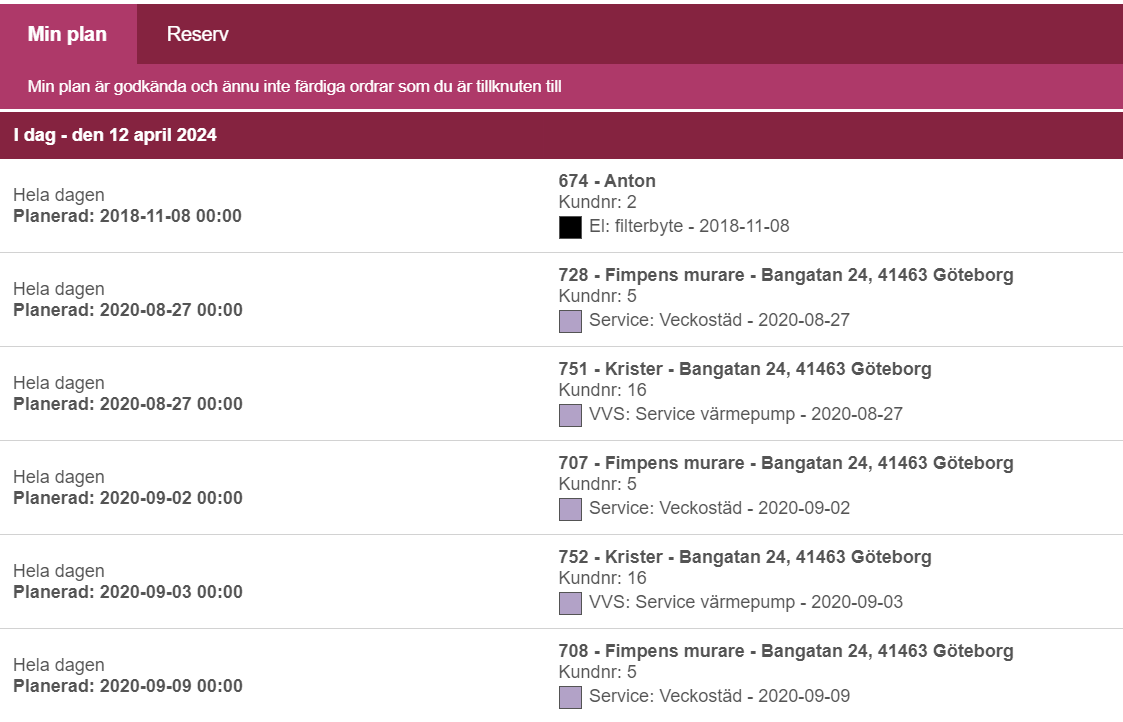
Verktygsfältet i ’Min plan’
Ovanför arbetskalendern och orderlistan har du ett verktygsfält. Elementen förklaras från vänster till höger:
- Använd pilarna för att hoppa framåt och bakåt i tiden på kalendern.
- För att välja visning för en specifik dag kan du antingen ange datumet direkt i fältet eller klicka på kalenderikonen och välja den önskade dagen.
- Du kan ange hur många dagar du vill visa i kalendern åt gången genom att klicka på pilen. Du kan välja att visa en eller fem dagar, en eller två veckor eller en hel månad åt gången.
- För att visa ’Min plan’ för en specifik medarbetare klickar du på pilen och väljer den önskade medarbetaren från listan.
- Använd knappen ’Inlämning’ för att rapportera dina registrerade arbetstimmar. (För mer information, se avsnittet ’Min tid’)
- Du kan använda sökfältet för att söka bland de ordrar som är tillgängliga för dig eller den valda medarbetaren.

Såhär använder du ’Min tid’
På vänster sida visas all planerad och rapporterad arbetstid i en kalender. Det är här möjligt att lägga till eller planera nytt arbete genom att klicka och dra direkt i kalendern på önskad dag och tidpunkt. Du kan också dra en tidsregistrering till en annan dag eller tidpunkt genom att dra i blocket på kalendern.
Om tidsregistreringen har en grå stapel överst har den tiden redan lämnats in eller fakturerats, och det är inte längre möjligt att redigera den. Om stapeln är vit har registreringen godkänts av en administratör och kan inte heller längre redigeras.
Läs mer om hur du arbetar med tidsregistreringar
På höger sida visas en översikt över din samlade registrerade tid för den valda tidsperioden. Du kan se hur många timmar som är registrerade under perioden, vad timmarna har använts till, om du har haft frånvaro samt vilken typ av frånvaro. Denna summering av timmar är särskilt bra för att se om man har registrerat alla sina timmar eller hur mycket frånvaro man har haft under en given period.
Det är också här du hittar ditt saldo, så att du kan se om du har arbetat mer eller mindre än din förväntade arbetstid.
Du kan också enkelt se vilket datum dina timmar har lämnats in och/eller godkänts upp till och med.
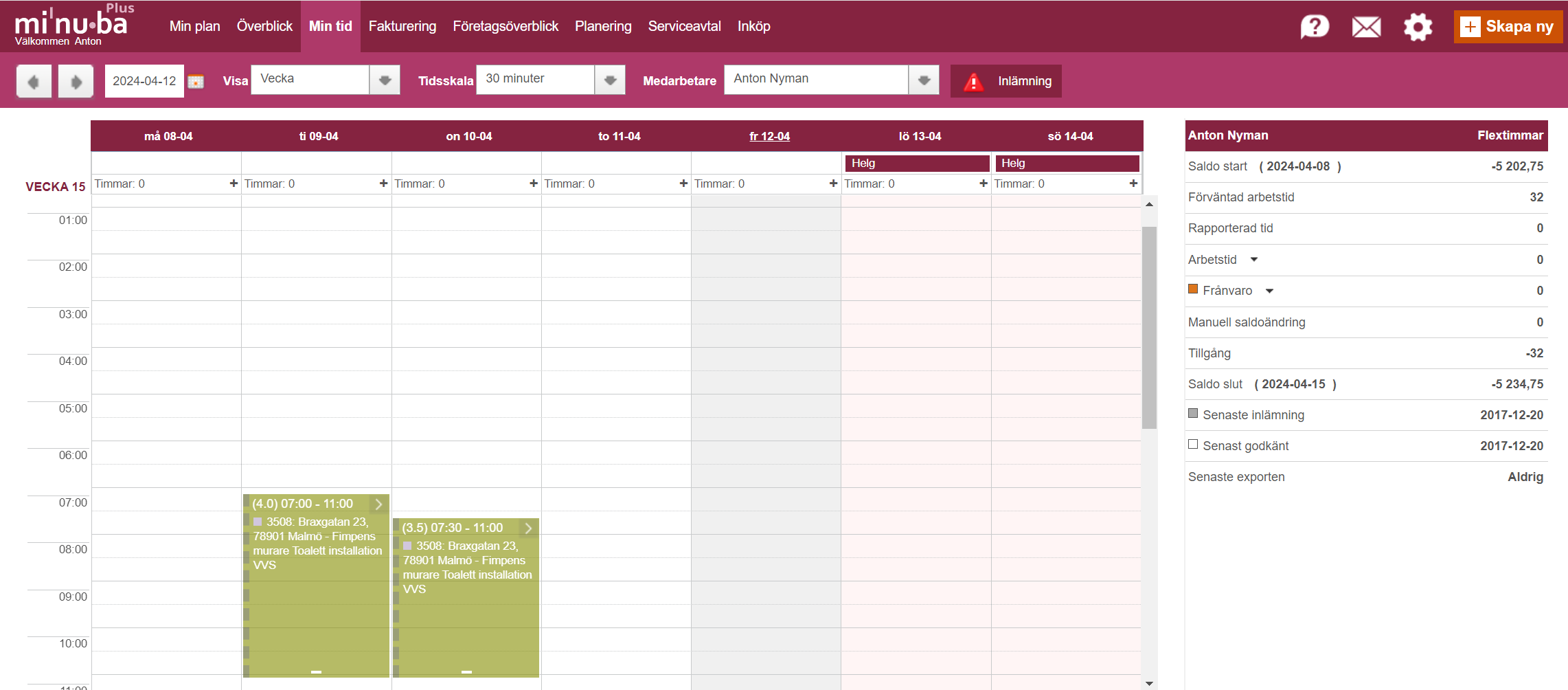
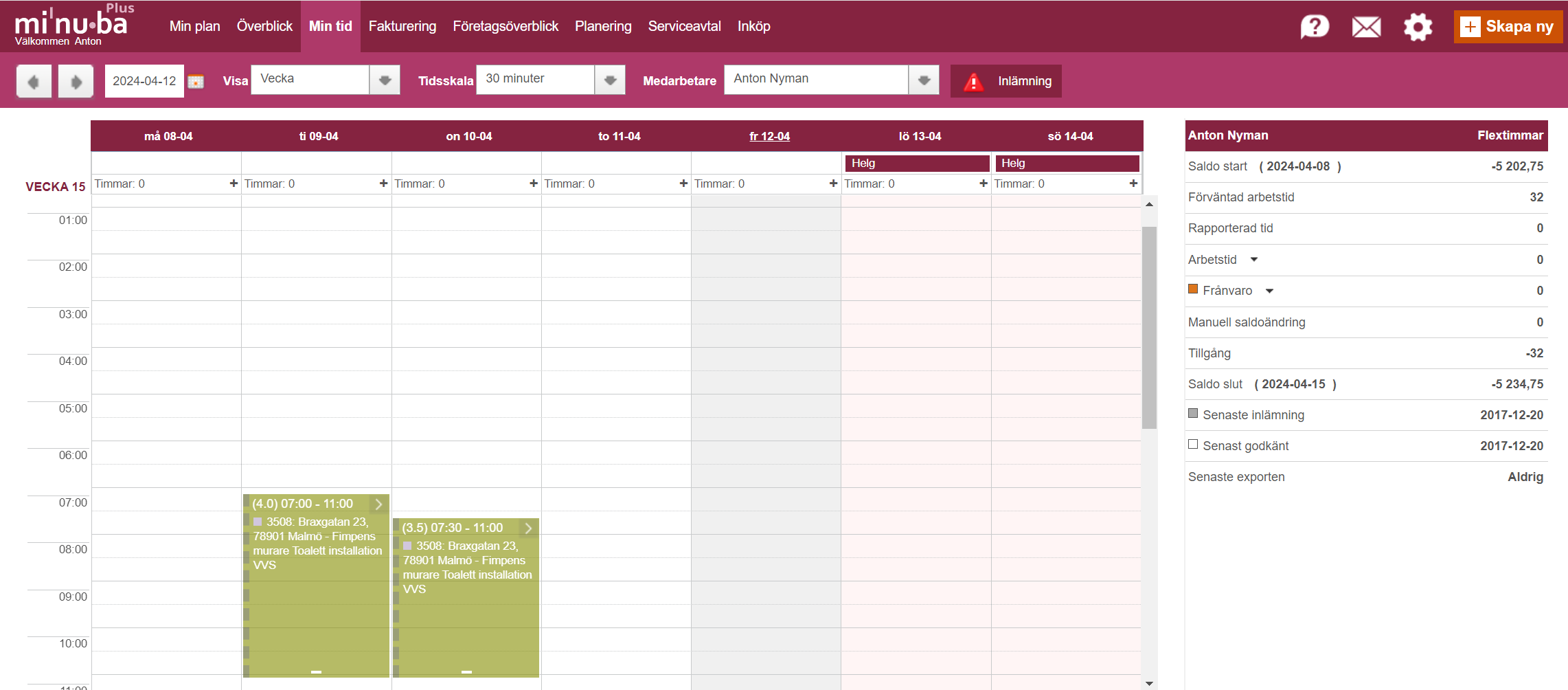
Verktygsfältet i ’Min tid’
Elementen förklaras från vänster till höger:
- Använd pilarna för att hoppa framåt och bakåt i tiden på kalendern.
- För att välja visning för en specifik dag kan du antingen ange datumet direkt i fältet eller klicka på kalenderikonen och välja den önskade dagen.
- Du kan ange hur många dagar du vill visa i kalendern åt gången genom att klicka på pilen. Du kan välja att visa en eller fem dagar, en eller två veckor eller en hel månad åt gången.
- För att visa ’Min tid’ för en specifik medarbetare klickar du på pilen och väljer den önskade medarbetaren från listan.
- Använd knappen ’Inlämning’ för att rapportera dina registrerade arbetstimmar.



Planera din egen tid
Du kan planera din tid för att se hur din arbetsvecka ser ut och för att det ska vara lätt för dig att veta när du har tid att ta emot nya arbetsuppifter. På så sätt säkerställer du att kalendern är väl bokad framöver.
Planerad tid räknas inte med i beräkningen av dina timmar och de går inte heller att fakturera till kunderna. Detta sker först när du omvandlar planerad tid till registrerad tid. Oftast gör man detta efter att man har utfört uppgiften.
Planerad tid visas som ett genomskinligt block i din kalender, medan registrerad tid har en solid färg.
Se videon och lär dig hur du planerar din egen tid i Minuba.
Innan du kan planera din egen tid måste du ha en roll som tillåter dig att planera. Rollen ’Planera egna timmar’ gör det möjligt att registrera planeringar på sidorna ’Min tid’ och ’Min plan’. Rollerna ’Administratör’ och ’Planerare’ har automatiskt rollen ’Planera egna timmar’ inkluderad. Det är bara en administratör i ditt företag som kan ge denna roll.
När du ska planera din tid klickar du in i kalendern på den dag du ska planera. Precis som när du registrerar tid måste du välja start- och sluttid samt eventuell uppgiftstyp.
Du kan slutligen välja om tiden ska planeras eller registreras.
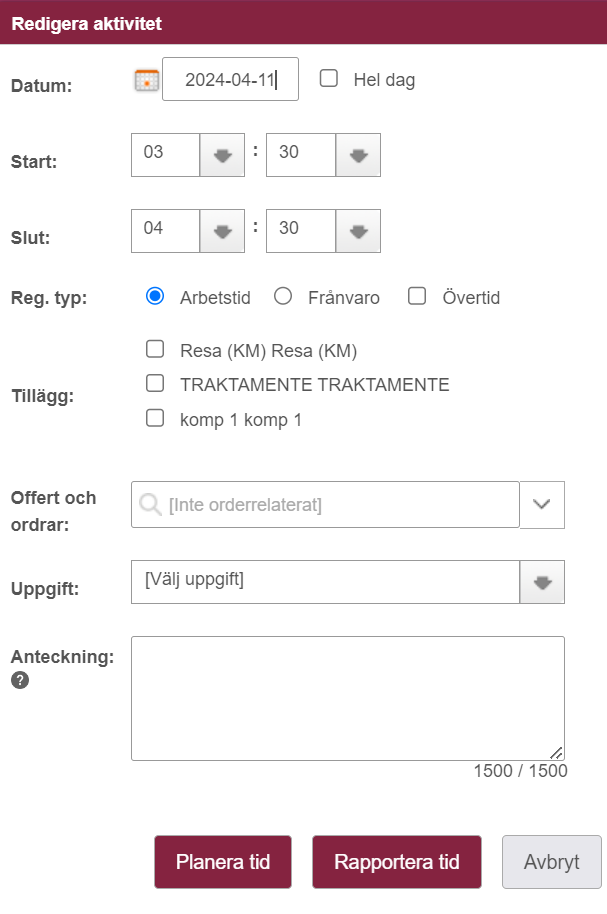
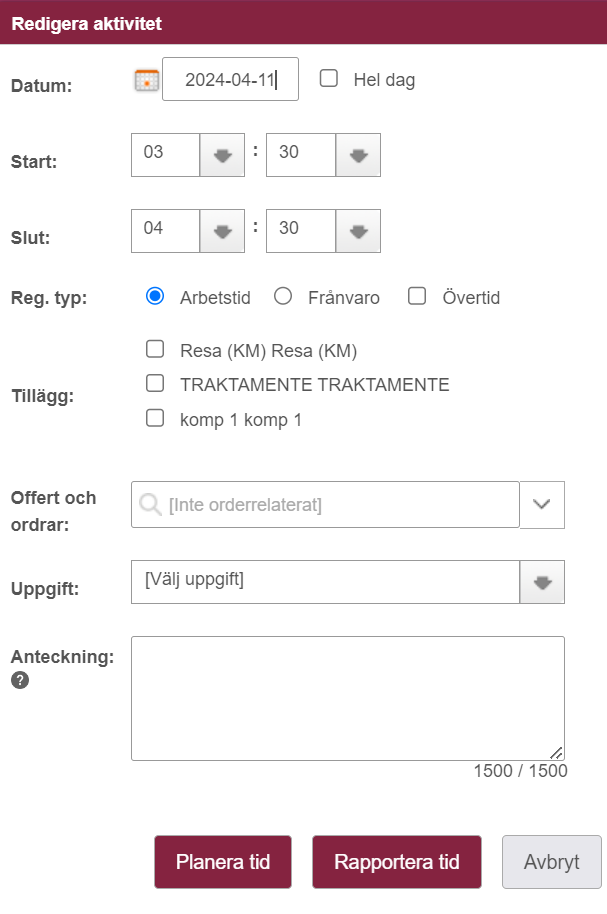
Skillnaden mellan ’Min Plan’, ’Min Tid’ och ’Planering’
’Min Plan’ är den enskilda medarbetarens möjlighet att se sin arbetskalender samt sin orderlista, det vill säga det arbete som den enskilda medarbetaren har planerats för att utföra. Orderlistan är kategoriserad så att medarbetarna enkelt kan se vilka arbetsuppgifter de ska prioritera, eftersom listan visar när arbetet ska vara utfört. Detta gäller både arbete som är planerat att utföras vid en viss tidpunkt samt de ordrar som är tidsatta att utföras inom en given tidsram. Om det inte finns några ordrar synliga under ’Min plan’ beror det på att du inte är kopplad till några ordrar.
’Min Tid’ visar medarbetarens kalender och flexibla timmar. Här kan du se hur många timmar medarbetaren har registrerat av orderrelaterade timmar och ej orderrelaterade timmar, samt frånvaro och övertid. Du kan också se den förväntade arbetstiden och medarbetarens timsaldo. Detta används mest i förhållande till att framställa sin tidrapport.
’Planering’ visar alla medarbetares utförda och planerade arbetstid. Denna flik ger den nödvändiga översikten över alla medarbetares tillgänglighet och en samlad plats för att planera det arbete varje enskild medarbetare ska utföra. Fliken visar enbart arbetskalendern för samtliga medarbetare, eftersom till exempel en lista med icke-planerade ordrar inte kan visas på ett ändamålsenligt sätt för att ändå säkerställa den nödvändiga översikten.
Hitta en raderad medarbetares kalender i ’Min tid’
När du raderar en medarbetare kommer han att tas bort från ’Min Tid’, men du kan fortfarande få åtkomst till timmarna ändå.
Om du vill se en tidigare medarbetares tidsregistreringar i Min Tid måste du först klicka på ’Kugghjulet’ > ’Timkort’.
Där visas en lista över alla aktiva medarbetare under den valda perioden. Du måste därför välja en tidsperiod där den tidigare medarbetaren har varit aktiv, då kommer medarbetarens namn att visas på listan.
Du kan nu klicka på namnet för att komma till din tidigare medarbetares kalender under ’Min tid’.
OBS! Under ’Min Tid’ kommer medarbetarnamnet att vara tomt eftersom medarbetaren har tagits bort, men alla timmarna kommer att bevaras.
Beräkna timsaldo i Minuba
Du kan använda saldot för att beräkna hur mycket flextid medarbetaren har tjänat. Saldo beräknas utifrån medarbetarens förväntade arbetstid i förhållande till medarbetarens registrerade tid.
Till exempel, om medarbetaren förväntas arbeta 37 timmar i veckan men har arbetat 40 timmar, kommer han att ha +3 timmar på sitt saldo.
I ’Företagsinställningar’ under avsnittet ’Registreringar’ kan beräkningen av saldo aktiveras eller inaktiveras genom att välja ’Beräkna timsaldo’


När ’Beräkna timsaldo’ är aktiverat för företaget är det som standard aktivt för alla medarbetare.
Beräkna timsaldot för valda medarbetare
Det är också möjligt att inaktivera det för den enskilda medarbetaren.
Gå till Administration -> Användare, sedan klickar du på en medarbetare. När du är inne på den valda medarbetaren kan du under ’Beräkna timsaldo’ välja att inte beräkna timsaldot för den enskilda medarbetaren.
Hur visas timsaldo?
När timsaldot är aktiverat kommer den aktuella saldot att visas på sidan ’Min tid’ och vid inlämning av tidsregistreringar, samt eventuella förändringar för den valda perioden.